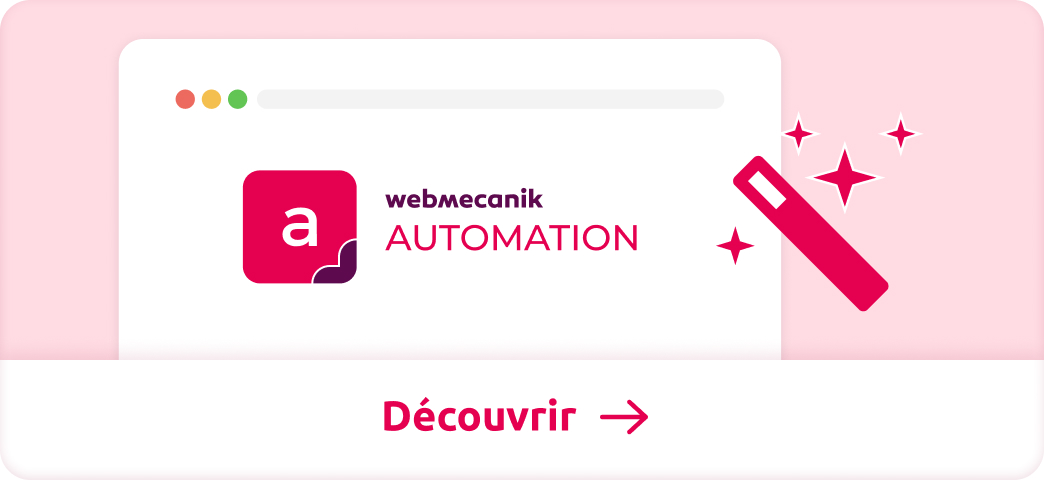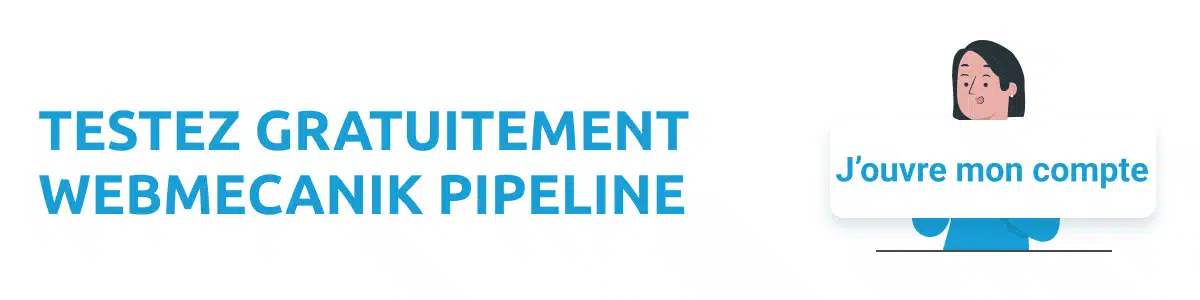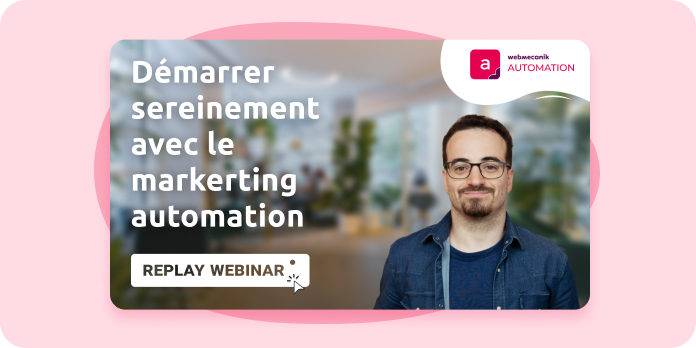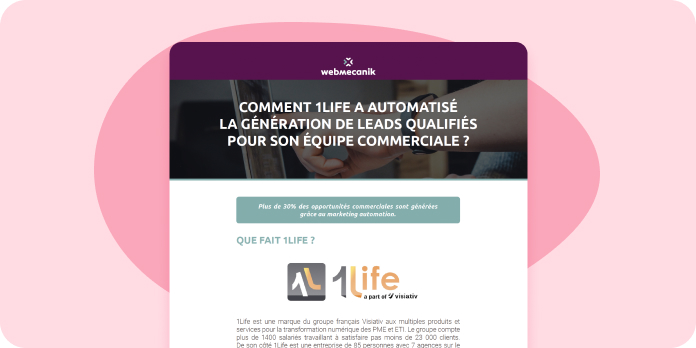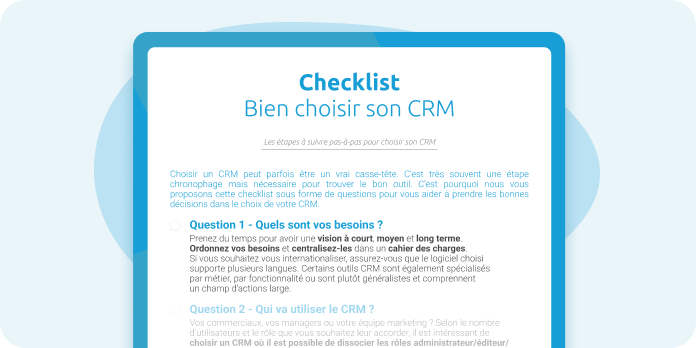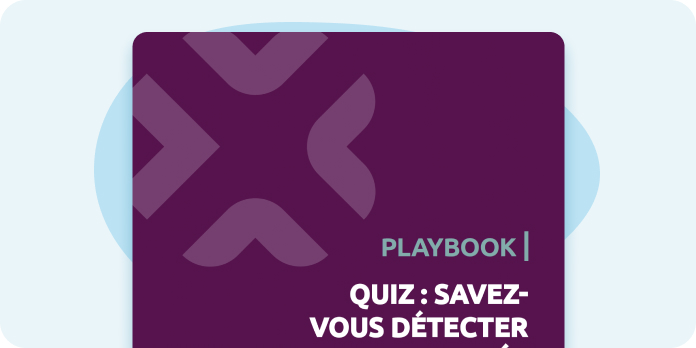Une bonne gestion commerciale passe par une base de données à jour et bien organisée, qui vous permet ensuite de mettre en place des campagnes de marketing automation efficaces pour travailler vos prospects et clients..
Lorsque l’on parle de génération de leads, on pense chez Webmecanik inbound marketing et marketing automation. Cependant, en marketing, il est conseillé de démultiplier vos sources d’entrées de leads. Avec des outils comme Derrick App un outil développé par l’agence de prospection deux.io, vous pourrez scraper/importer des profils et des entreprises depuis LinkedIn Sales Navigator (version payante de LinkedIn), les enrichir, les nettoyer et même trouver leurs emails vous ouvrant une nouvelle porte pour vos opérations de prospections qualitatives.
Trouver une donnée A (par exemple : l’email) à partir d'une donnée B (par exemple : le nom et prénom) peut être très déroutant si vous ne savez pas comment vous y prendre. Et si je vous disais que vous pouviez trouver ces informations automatiquement et gratuitement ?
Dans cet article de blog, je vais vous montrer 5 use cases pour trouver une donnée que vous n’avez pas à partir d’une donnée que vous avez.
Pour commencer à faire de l’enrichissement de données gratuitement, vous allez avoir besoin de 2 outils :
- Derrick App
Pourquoi utiliser le scraping via LinkedIn ?
LinkedIn est la plus grosse base de données professionnelle au monde. Il y a peu d'autres plateformes capables d’avoir des informations aussi précises dans le monde professionnel.
Un outil de scraping pour LinkedIn peut être utile pour extraire des données fraîches à partir de profils LinkedIn ou de page d’entreprise.
Cela peut être utile dans différents contextes comme la recherche de candidats pour un poste, la collecte de données pour une étude de marché ou l’analyse des compétences et des expériences des professionnels d’un secteur d’activité.
Avec un tel outil, vous pouvez automatiser le processus d’extraction des données, ce qui peut vous faire gagner du temps et de l’énergie. Vous pouvez également collecter des données à partir de plusieurs profils en même temps, ce qui vous permet de disposer rapidement d’un grand nombre de données pour votre analyse, prospection ou recrutement.
Vous pouvez également cibler les données que vous souhaitez extraire selon vos besoins et objectifs. Par exemple, vous pouvez extraire des informations sur les compétences, les expériences professionnelles, les écoles et les universités fréquentées.. Vous pouvez ainsi disposer de données précises et ciblées !
Il existe une multitude d’outils pour scraper LinkedIn mais un seul gratuit et très simple d’utilisation : derrick app.
Nous allons commencer par l’installer ensemble :)
Derrick : l’outil dont vous avez besoin
Derrick est une extension Google Sheet qui vous permet de scraper LinkedIn en seulement 2 clics et sans complexité technique !
Comment l’installer ?
Rien de plus simple, rendez-vous ici et téléchargez derrick.
C’est fait ?
Ouvrez maintenant Google Sheet, puis rendez vous dans “extension” dans la barre d’outils de Google sheet et cliquez sur Linkedin Importer - Derrick.
Vous devriez voir l’application s’ouvrir sur votre droite, suivez l’onboarding et vous serez prêt à commencer :)
Tips : Vous n’avez pas LinkedIn sales Navigator ? Aucun souci, voici un petit hack pour l’obtenir gratuitement. Vous êtes fin prêt pour commencer !
Voyons maintenant 5 use cases que vous allez adorer ;)
Use Case 1 : Trouver une URL d’un profil LinkedIn depuis un Nom et Prénom
Vous avez besoin de trouver l’URL LinkedIn de vos prospects pour enrichir votre CRM, constituer votre liste de contacts ou pour des problématiques de recrutement ? Derrick va vous aider à le faire sans aucun effort et gratuitement.
- Sélectionnez “search profil”.
- Une fois Derrick ouvert, choisissez l'en-tête de la colonne correspondant à la colonne “fullname”.
- Lancer Derrick.
C’est fini.
Une option est même envisageable pour plus d’efficacité. Vous pouvez ajouter la colonne "Nom de l’entreprise” à votre recherche. Pour cela, cliquez sur Ajouter une colonne d'entreprise, puis sélectionnez un en tête de colonne correspondant à une liste de noms d’entreprises dans le menu déroulant. Et hop, Derrick s’occupe du reste.
Use Case 2 : Trouver l’email d’un lead depuis son URL LinkedIn
Deuxième cas. Vous avez trouvé le profil LinkedIn d’un lead. Mais, il ne répond pas à votre message LinkedIn OU vous voulez directement le contacter via mail. Problème, vous n’avez pas son adresse… Nous vous montrons comment faire !
- Sélectionnez enrich profil et choisissez la colonne avec l’URL LinkedIn de vos leads.
- Lancez derrick
- Avec les données récupérées, lancez maintenant un enrich companies
Une fois l’enrichissement terminé, vous vous retrouvez avec beaucoup de données sur vos prospects. Mais n'oublions pas ce que nous recherchons : l’email !
Pour ça, utilisez la fonction “Search Email”. Dans le premier menu déroulant, sélectionnez l’en tête de la colonne correspondant à votre liste Fullname. Dans le second menu déroulant, sélectionnez la liste correspondant aux noms de sociétés associés au fullname (sélectionné précédemment).
Cliquez sur “Search” et laissez Derrick faire sa magie !
Use Case 3 : Trouver le genre d’un lead à partir de son nom complet !
Troisième cas, comment trouver le sexe de la personne pour, par exemple, améliorer ses messages de prospections ?
Vous commencez à comprendre ;)
- Ouvrez Derrick
- Lancez un find gender avec votre colonne qui contient le nom prénom.
Fini.
Use Case 4 : Trouver la date de création d’une société à partir de son nom !
Si vous vendez par exemple des box cadeaux, comprendre la date de “naissance” d’une entreprise peut être extrêmement important pour votre prospection :)
Voici comment faire :
- Ouvrez Derrick
- Selectionnez “Search Company LinkedIn Page”
- Choisissez la colonne avec le nom de l’entreprise
Vous avez maintenant beaucoup plus d’informations sur votre entreprise, mais vous avez surtout son URL LinkedIn !
À partir de là, vous allez pouvoir aller plus loin et trouver la date de création de cette dernière. Pour cela, sélectionnez la colonne correspondant à l’URL LinkedIn de l’entreprise, puis cliquez sur “Enrich”.
Derrick vous donnera la date de création de l’entreprise !
Use Case 5 : Trouver le domaine de l’entreprise à partir de son nom !
En prospection, on aime généralement segmenter nos bases par industrie, voire plus que ça. Cela permet de cibler des besoins précis et non généralistes.
Toujours avec votre outil Derrick, ouvrez votre menu déroulant et sélectionnez la colonne correspondant à votre liste de nom d’entreprise. Cliquez sur Search et attendez.
Vous avez maintenant beaucoup plus de données sur votre entreprise. Mais, toujours pas son domaine d’activité ! Pour cela, sélectionnez la fonctionnalité “Enrichir les profils”. Dans votre menu, sélectionnez la colonne correspondant à l’URL d’une entreprise LinkedIn Appuyez sur “Enrich”. Vous voilà avec plus d’informations dont celle du domaine d’activité !
Si vous avez d’autres use cases, n’hésitez pas à jouer avec Derrick, les possibilités sont (presque) sans limites !
Grâce à ces cinq études de cas made in Derrick, vous savez maintenant comment enrichir votre CRM Webmecanik Pipeline et donner le coup d’envoi à des campagnes puissantes avec Webmecanik Automation ! À vous de jouer !